Como Gravar Jogo no Android
Existem muitas opções excelentes para gravar os seus vídeos de jogo no Android. Hoje, apresentaremos duas maneiras populares de gravar seus vídeos de jogo em dispositivos Android.
Método 1: Google Play Games
Em outubro de 2015, o Google lançou um recurso no aplicativo Google Play Games que permite aos usuários gravar jogos e comentários, editar gravações e carregar a criação deles para o YouTube. Esse recurso chega bem a tempo, pois o Twitch continua ganhando popularidade e o YouTube Gaming, de propriedade do Google, luta para competir. Embora atualmente não haja suporte para transmissão ao vivo, há planos para adicionar esse recurso no futuro. Esse recurso será necessário se o Google planeja remarcar o YouTube como um serviço de vídeo especializado. O Google continua adicionando recursos ao YouTube, mas eles estão lutando para superar os serviços da Amazon.
A gravação é relativamente simples com o aplicativo Google Play Games. Aqui está o vídeo sobre como gravar jogo no Android com o Google Play Games.
Passo 1: Primeiro, instale o aplicativo Google Play Games da Loja de Google Play.
Passo 2: Em seguida, abra o aplicativo Google Play Games percorra pelos jogos disponíveis.
Passo 3: Depois de escolher um jogo, clique no botão vermelho redondo para começar a gravar o seu jogo.
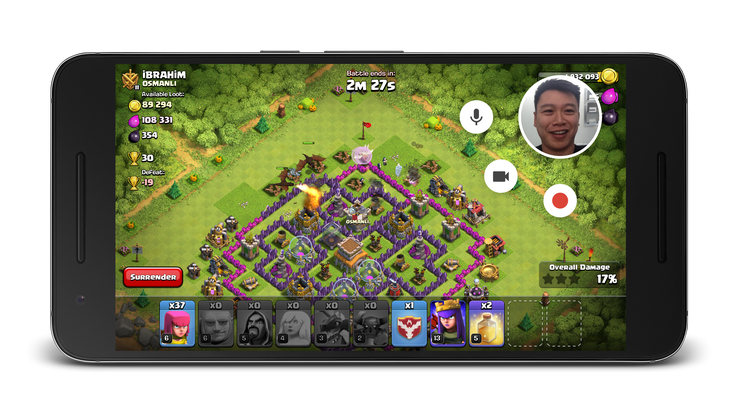
Aparecerá uma pergunta em que qualidade gostaria de gravar e também lhe informará sobre o tempo de gravação que tem disponível. Em seguida, aparecerá um aviso para que tenha cuidado ao digitar informações pessoais durante a gravação e também para ter cuidado para não capturar ruídos protegidos por direitos autorais. Clique em iniciar e o jogo começará.
Irá reparar que a sua câmara frontal irá captar a sua reação à medida que gravar. Pode desativar esta funcionalidade clicando no botão que se parece com uma câmara de vídeo. Você pode alternar a captura de voz usando o botão do microfone. Para começar a gravar, clique no botão vermelho circular e comece a jogar o seu jogo. Haverá uma contagem regressiva e, em seguida, você pode começar a gravar. Para parar a gravação, basta clicar no botão vermelho circular novamente. Em seguida, pode encontrar o arquivo na respectiva pasta designada e carregá-lo diretamente para o YouTube.
Método 2: Aplicativo de gravação
Para usar este método de gravação de jogo do seu dispositivo Android, você precisará de um dispositivo que opere no Android KitKat, um cabo USB e um computador. Aqui está o vídeo tutorial:
Start off by downloading “Eclipse ADT” from the Android Development website. Extraia os arquivos e abra a pasta resultante. Abra a pasta "sdk" e, em seguida, abra a pasta chamada "Ferramentas da plataforma".
Agora, conecte o dispositivo Android ao seu computador. Mantenha o Shift pressionado, clique com o botão direito do mouse na janela da pasta Ferramentas da Plataforma e seleccione "Abrir Prompt de Comando." Na janela que abrir, digite "dispositivos adb" e pressione enter. Em seguida, digite "adb shell screenrecord/sdcard/videoname.mp4". Onde escrevemos "nomevideo" sinta-se à vontade para escolher quaisquer palavras descritivas que você queira como nome do arquivo do seu vídeo.
Pressione enter quando estiver pronto para gravar. Quando terminar de gravar, pressione CTRL+C. Isto vai terminar a gravação. Para ver o seu vídeo, abra os arquivos do seu dispositivo Android e navegue até a pasta "Cartão SD". Deverá encontrar o seu vídeo nessa pasta.
Este método de gravação garantirá um vídeo suave, com até 60 quadros por segundo de gravação. Infelizmente, este método só gravará três minutos por vez.
Se pretender gravar vídeos mais longos, pode criar um documento utilizando o programa Bloco de Notas. Faça com que o arquivo se pareça com isso:
- adb shell screenrecord --bit-rate 8000000/sdcard/fn1.mp4
- adb shell screenrecord --bit-rate 8000000/sdcard/fn2.mp4
- adb shell screenrecord -- bit-rate 8000000/sdcard/fn3.mp4
Salve este arquivo como um arquivo de prompt de comando, colocando a extensão de arquivo .cmd no final do nome do arquivo na caixa de salvar normal. Isso permitirá que você grave até nove minutos sem ter que começar a gravar manualmente todas as vezes. Você pode adicionar linhas adicionais se precisar, e sinta-se livre mais uma vez para mudar onde colocamos "fn" para qualquer nome de arquivo descritivo que você quiser.



David
chief Editor